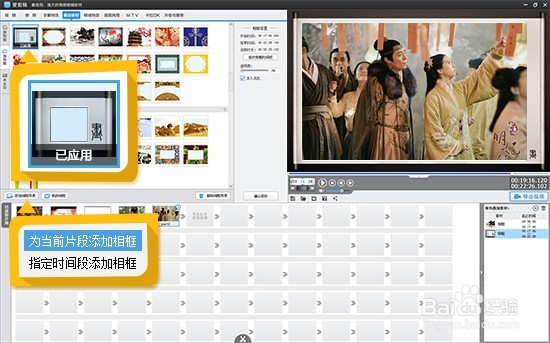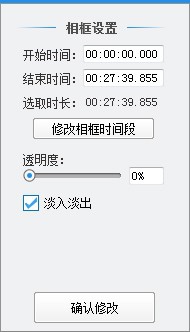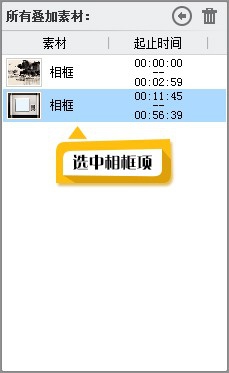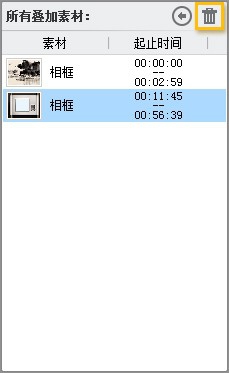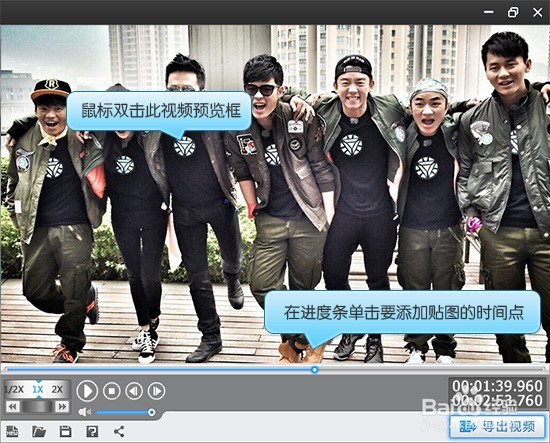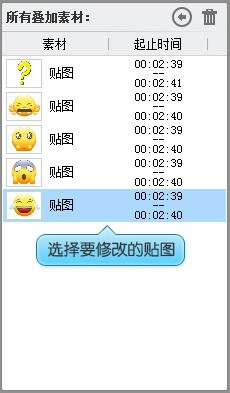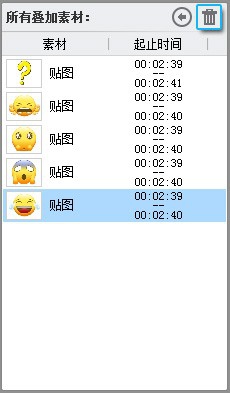教你如何给视频加相框
教你如何给视频加相框
工具/原料
爱剪辑
电脑
为视频加相框
1、在“叠加素材”面板点击“加相框”栏目,在该栏目相框列表中,选择要应用的相框。
2、在相框列表底部,点击“添加相框效果”按钮,在弹出下拉框中,选择“为当前片段添加相框”(选择此项时,请确保已在底部“已添加片段”列表中,选中需要应用相框的视频片段)或“指定时间段添加相框”即可。此时,选中的相框会显示为“已应用”。
3、对添加的相框进行详细设置在相框列表和视频预览框中间的“相框设置”栏目,我们还可以对相框的“开始时间”、“结束时间”、“透明度”、“淡入淡出”等进行个性化的设置。
4、索引及修改已添加的相框在“叠加素材”面板右下角“所有叠加素材”栏目,我们可以看到我们为整个影片叠加的所有素材。在列表中选中需要修改的相框项,软件会自动定位到相框修改处。在相框列表中,要修改的相框已显示为“已应用”,在相框列表旁,即可在“相框设置”栏目进行修改。
5、删除相框如果需要将已添加的相框删除,那在“所有叠加素材”索引到需要删除的相框后,在“所有叠加素材”栏目右上角点击“垃圾桶”按钮,或在相框列表下方点击“删除相框效果”按钮即可。
为视频加贴图
1、点击“叠加素材”左侧栏的“加贴图”栏目。在右上角视频预览框时间进度条上,单击要添加贴图的时间点,将时间进度条定位到要添加贴图处。双击视频预览框,在弹出的“选择贴图”对话框,选择贴图或导入自己的贴图,并可在“顺便配上音效”下方点击“浏览”按钮,为贴图配上音效。
2、对给视频添加的贴图进行详细设置1、添加贴图回到主界面后,此时右上角视频预览框里,贴图已处于带方框的可编辑状态,我们可以通过可编辑方框,实现放大、缩小、旋转、变形、移动以及删除贴图。编辑贴图时,涉及的快捷键如下:●“Esc”键:将贴图一键居中或复原;●上下左右方向键:对贴图位置进行精确到1个像素的调整。●Shift+Esc键:等比例智能缩放自动居中●九宫格定位框+Shift:通过“叠加素材”面板中央的“贴图设置”处的九宫格定位框,可快速定位贴图位置。
3、在左侧“加贴图”栏目的特效列表中,选择要为贴图添加的特效(即处于打勾状态)。在特效列表和视频预览框中间,我们可在“贴图设置”栏,进行更详细的设置。
4、索引及修改已添加的贴图在“叠加素材”面板右下角“所有叠加素材”栏目,可以看到我们为整个影片叠加的所有素材。在列表中选中需要修改的贴图项,软件会自动定位到贴图修改处。在特效列表中,要修改的贴图应吹涡皋陕用的特效已打勾,我们可选择其他特效,或在“贴图设置”栏目进行修改,并在视频预览框中通过可编辑框对贴图修改调整。
5、删除已添加的贴图如果贴图不需要了,需要删除,那在“所有叠加素材”栏目选中需要删除的贴图,点击该栏目右上角的“垃圾桶”按钮即可。